เมื่อพูดถึงการเปิดตัวคอมพิวเตอร์เครื่องใหม่หรือฟอร์แมตคอมพิวเตอร์ที่เรามีอยู่แล้ว ส่วนประกอบทั้งหมดจะต้องสามารถใช้ประโยชน์สูงสุดจากอุปกรณ์ของเราได้อย่างสมบูรณ์แบบ อย่างไรก็ตาม เมื่อเวลาผ่านไปและเราใช้มากขึ้น ปัญหาฮาร์ดแวร์บางอย่างอาจเกิดขึ้นซึ่งอาจทำให้ปวดหัวได้ ปัญหาเหล่านี้บางอย่างสามารถแก้ไขได้ง่าย ในขณะที่ปัญหาอื่นๆ นั้นวินิจฉัยได้ไม่ง่าย เพื่อช่วยเราในงานนี้ เราสามารถใช้เครื่องมือวินิจฉัยฮาร์ดแวร์บางอย่างได้
และก็คือการมีเครื่องมือวินิจฉัยฮาร์ดแวร์ที่ดีสำหรับคอมพิวเตอร์ของเราสามารถช่วยให้เราปลอดภัยจากปัญหาทั่วไปของระบบของเรา ซึ่งเป็นสิ่งที่สำคัญอย่างยิ่ง โดยเฉพาะอย่างยิ่งถ้าเรามีข้อมูลอันมีค่าที่จัดเก็บไว้ซึ่งเราไม่สามารถหยุดการเข้าถึงได้

เครื่องมือที่มีใน Windows 10
Windows 10 มีเครื่องมือตามค่าเริ่มต้นสำหรับทุกสถานการณ์และการใช้งาน เพื่อให้เราสามารถใช้เครื่องมือเหล่านี้ในสถานการณ์ที่เรามีปัญหากับส่วนต่างๆ ของฮาร์ดแวร์ในคอมพิวเตอร์ของเรา ภายในแอปพลิเคชันเหล่านี้ เราสามารถค้นหา Performance Monitor, Resource Monitor, Memory Diagnostic Tool และ DirectX Diagnostic Tool
การตรวจสอบประสิทธิภาพ
การตรวจสอบประสิทธิภาพเป็นเครื่องมือที่ไม่ค่อยมีใครรู้จัก ซึ่งจะช่วยให้เรา ติดตามผลงาน ของแต่ละส่วนในระบบของเรา ในการเข้าถึงคุณจะต้องพิมพ์การตรวจสอบประสิทธิภาพในช่องค้นหาของเมนูเริ่มเท่านั้น
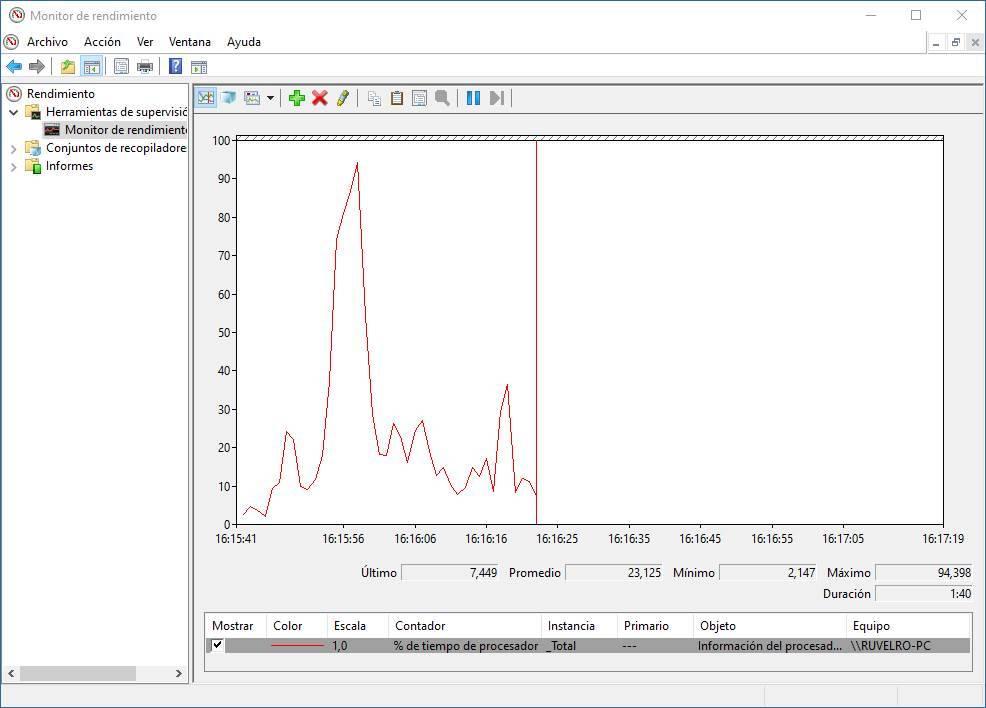
โดยใช้แอปพลิเคชันนี้ เราจะสามารถเข้าถึงข้อมูลต่างๆ เกี่ยวกับประสิทธิภาพของระบบได้แบบเรียลไทม์ เราจะมีข้อมูลเช่นจำนวน ซีพียู ใช้ ซึ่งคุณสามารถเพิ่มตัวนับเพิ่มเติม เช่น พลังงานที่ใช้ การใช้ดิสก์ ขนาดของดัชนีการค้นหา เป็นต้น นั่นคือเหตุผลที่เรากำลังเผชิญกับแอปพลิเคชันที่จะช่วยเราวินิจฉัยปัญหาที่อาจเกิดจากการบริโภคที่มากเกินไปและไม่จำเป็นต้องใช้แอปพลิเคชันภายนอกใดๆ
DirectX เครื่องมือวิเคราะห์
ตอนนี้เรากำลังพูดถึงเครื่องมือที่มีประโยชน์ซึ่งจะช่วยเราในการรวบรวมข้อมูลบนอุปกรณ์มัลติมีเดียที่หลากหลาย ทำให้เราสามารถแก้ปัญหาที่เกี่ยวข้องกับ เสียงและวิดีโอในไลบรารี DirectX . ด้วยวิธีนี้ มันจะกลายเป็นองค์ประกอบสำคัญสำหรับผู้ที่ใช้พีซีสำหรับงานที่เกี่ยวข้องกับวิดีโอหรือวิดีโอเกม
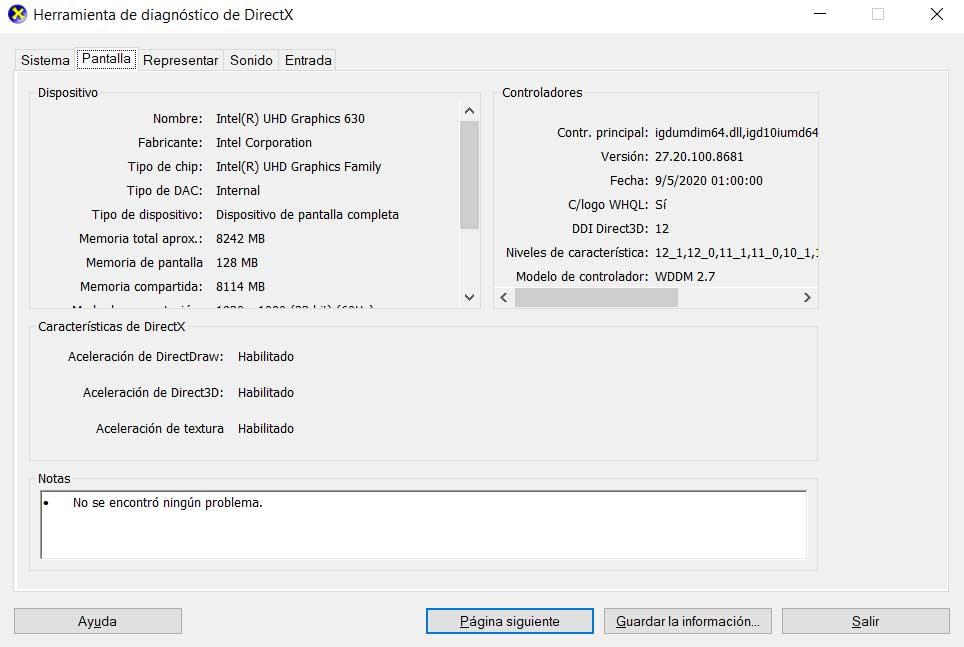
DiretX มีหน้าที่ในการบูรณาการทั้งการปรับปรุงประสิทธิภาพและความปลอดภัย เพื่อให้เราสามารถปรับเนื้อหามัลติมีเดียของเราได้อย่างเหมาะสมที่สุด แอปพลิเคชั่นนี้มีหน้าที่สร้างไฟล์รายงานข้อความ DxDiag ในไฟล์นี้ เราจะพบข้อมูลโดยละเอียดทุกประเภทเกี่ยวกับเสียง กราฟิก และอุปกรณ์อื่นๆ ของทีมเรา นอกจากนี้ เครื่องมือนี้ยังสามารถช่วยให้เราตรวจสอบว่าไดรเวอร์ของคอมพิวเตอร์เป็นเวอร์ชันล่าสุดหรือไม่
ในการดำเนินการคุณจะต้องกดแป้นพิมพ์ลัด Windows + R และคำสั่ง Run จะปรากฏขึ้น ที่นี่เราต้องเขียน dxdiag แล้วกด Enter หรือปุ่ม OK
การวินิจฉัยหน่วยความจำ
Windows 10 ยังมีเครื่องมือของตัวเองในการ วินิจฉัยและตรวจสอบสถานะ ของเครื่องคอมพิวเตอร์ของเรา แรม หน่วยความจำ แอปพลิเคชันนี้เรียกว่า Windows Memory Diagnostic หรือ Memory Diagnostic และเพื่อให้ทำงานได้ จำเป็นต้องรีสตาร์ทคอมพิวเตอร์ ดังนั้นจึงจำเป็นต้องบันทึกงานทั้งหมดไว้ในกรณีที่ใช้งาน

เมื่อคุณรีสตาร์ทคอมพิวเตอร์ เครื่องมือจะตรวจสอบความสมบูรณ์ของ RAM ก่อนที่ระบบปฏิบัติการและโปรแกรมจะเริ่มต้นและโหลดลงในหน่วยความจำ โปรแกรมใช้ประโยชน์จาก RAM ขั้นต่ำที่กำลังทำงานเพื่อทดสอบสิ่งที่มีอยู่อย่างครบถ้วนเนื่องจากไม่มีการใช้งาน
ในการเริ่มต้นใช้งาน Memory Diagnostic ให้กดแป้นพิมพ์ลัด Windows + R เพื่อเปิดคำสั่ง Run ต่อมาเราเขียน mdsched และกด "Enter" หรือปุ่ม "OK"
ตัวตรวจสอบทรัพยากร
เครื่องมืออื่นที่ Windows 10 รวมไว้และผู้ใช้ส่วนใหญ่ไม่มีใครสังเกตเห็น แต่มีประโยชน์มากคือ Resource Monitor ด้วยสิ่งนี้ เราสามารถทำการวิเคราะห์ต่างๆ เช่น Processes, Hyper-V, .NET Data, RAS Ports, Bluetooth, Event Log, ReFS และ Global Events เป็นต้น
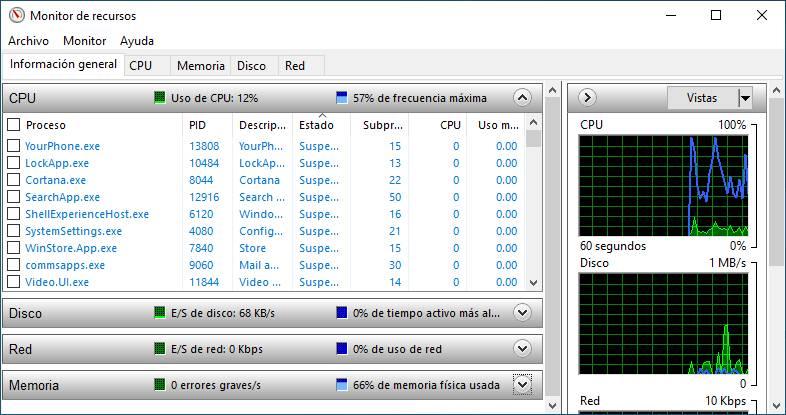
โดยใช้การตรวจสอบทรัพยากร เราสามารถเข้าถึง can รายละเอียดแบบเรียลไทม์เกี่ยวกับการใช้และการกระจายทรัพยากรระบบเช่น เป็นข้อมูลทั่วไป, CPU, หน่วยความจำแรม, ฮาร์ดไดรฟ์และ เครือข่าย. การใช้งานจะช่วยให้เราทราบว่าเรามีข้อผิดพลาดที่สำคัญในหน่วยความจำ, CPU, ความเร็วของฮาร์ดไดรฟ์ หรือปัญหาการเชื่อมต่ออินเทอร์เน็ตหรือไม่
เพื่อให้สามารถเรียกใช้ได้ เพียงพิมพ์การตรวจสอบประสิทธิภาพในแถบค้นหาของเมนูเริ่ม แล้วเริ่มแอปพลิเคชัน
แอพพลิเคชั่นสำหรับวินิจฉัยพีซี
นอกจากเครื่องมือของระบบแล้ว เรายังสามารถใช้แอปพลิเคชันที่พัฒนาโดยบุคคลที่สามเพื่อวิเคราะห์ฮาร์ดแวร์ของระบบของเรา
HWiNFO64 สามารถอ่านเซ็นเซอร์ที่ติดตั้งทั้งหมดได้
แอปพลิเคชั่นนี้จะช่วยให้เราวิเคราะห์ ตรวจสอบ และ วินิจฉัยองค์ประกอบฮาร์ดแวร์ที่แตกต่างกัน ที่ประกอบเป็นพีซีของเรา ด้วยข้อมูลที่เก็บรวบรวม เราสามารถตรวจสอบได้โดยตรงว่าทุกอย่างทำงานตามที่ควรจะเป็นหรือไม่ และไม่เพียงแต่จะสามารถอ่านเซ็นเซอร์ทั้งหมดของส่วนประกอบที่เราได้ติดตั้งไว้เท่านั้น แต่จะไม่แสดงภาพกราฟิกของส่วนประกอบทั้งหมดด้วย
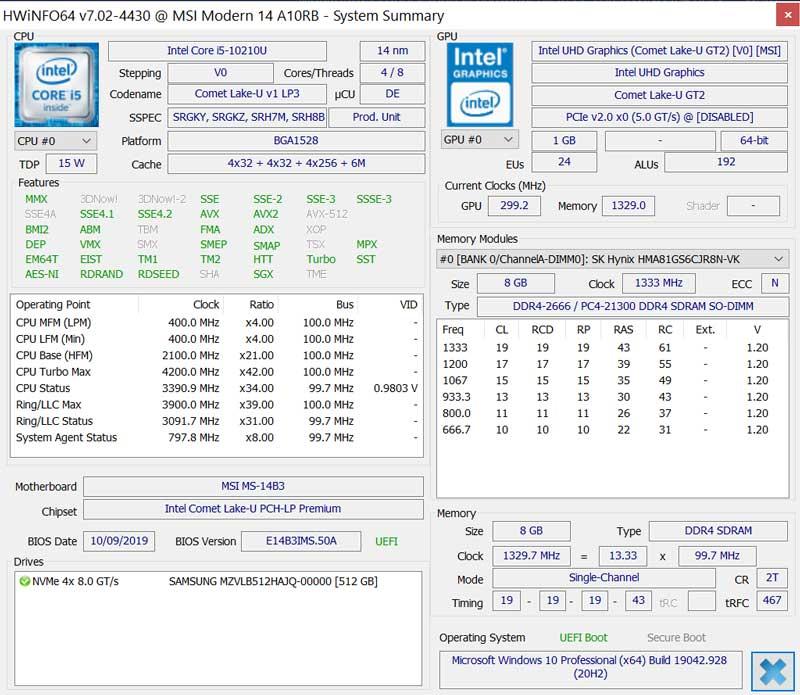
ไม่ต้องสงสัยเลยว่าเป็นเครื่องมือที่มีประโยชน์มากซึ่งแสดงคำอธิบายอย่างลึกซึ้งของส่วนประกอบทั้งหมดของเรา ตรวจสอบข้อมูลแบบเรียลไทม์ ทำให้สามารถคาดการณ์ความล้มเหลวที่อาจเกิดขึ้นที่อาจเกิดขึ้นได้ นอกจากการตรวจจับข้อผิดพลาดแล้ว เรายังสามารถรับบันทึกของเครื่องมือทั้งหมดของมัน ซึ่งช่วยให้ส่งออกในรูปแบบต่างๆ เช่น XML, CSV และอื่นๆ
HWiNFO64 เป็นโปรแกรมฟรีที่เราดาวน์โหลดได้ทั้งแบบติดตั้งและแบบพกพาจากตัวมัน เว็บไซต์ .
HE – Hardware Read & Write Utility ตรวจสอบข้อมูลฮาร์ดแวร์ทั้งหมด
ตอนนี้เราพบ an เครื่องมือวินิจฉัยระบบขั้นสูง สำหรับวินโดวส์ มีน้ำหนักเบามากและมีวัตถุประสงค์เพื่อช่วยเราตรวจสอบข้อมูลทั้งหมดเกี่ยวกับฮาร์ดแวร์ทั้งหมดของคอมพิวเตอร์ของเรา เราจะได้รายละเอียดเกี่ยวกับโปรเซสเซอร์, หน่วยความจำ, หน้าจอ, ที่เก็บข้อมูล, USB, PCI, ระบบปฏิบัติการ ฯลฯ ด้วยเหตุนี้จึงเหมาะอย่างยิ่งสำหรับการทดสอบประสิทธิภาพและการวินิจฉัย
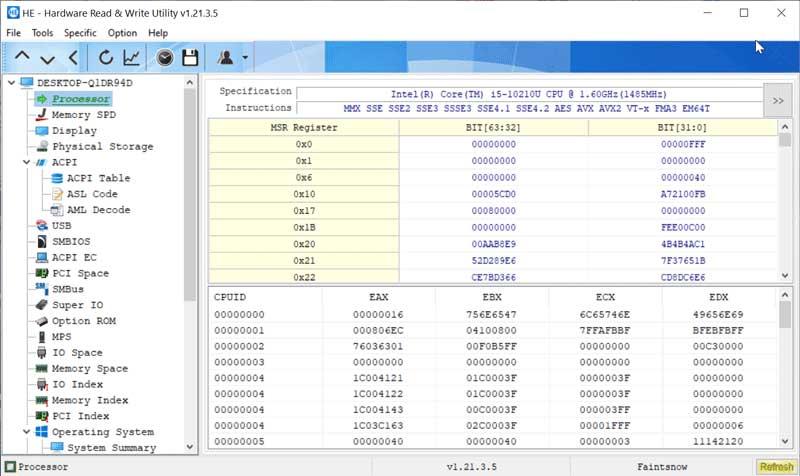
โปรแกรมจะช่วยให้เราสามารถรวบรวมข้อมูลเกี่ยวกับโปรเซสเซอร์และสร้างรายงานโดยละเอียดเกี่ยวกับกระบวนการใดๆ และตรวจสอบการวินิจฉัยที่ดำเนินการได้ ความสามารถของเขาในการเจาะทุกองค์ประกอบของทีมนั้นน่าทึ่งมาก
HE- Hardware Read & Write Utility เป็นแอปพลิเคชั่นฟรีและน้ำหนักเบาที่เราดาวน์โหลดได้โดยคลิก โปรดคลิกที่นี่เพื่ออ่านรายละเอียดเพิ่มเติม.
JScreenFix ช่วยตรวจจับปัญหาพิกเซลที่ถูกบล็อกบนจอภาพ
คราวนี้เรากำลังพูดถึงเว็บแอปพลิเคชั่นที่จะรับผิดชอบ การตรวจจับปัญหาพิกเซลที่ถูกบล็อก บนจอภาพของเรา เหมาะสำหรับทั้งหน้าจอ OLED และ LCD พิกเซลที่ถูกบล็อกเป็นจุดสีสว่างที่ไม่อัปเดตเมื่อพิกเซลข้างเคียงเปลี่ยนไป และจะสังเกตเห็นได้ชัดเจนที่สุดเมื่อส่วนที่เหลือของหน้าจอเป็นสีดำ ด้วยวิธีนี้ JScreenFix จะช่วยเราซ่อมแซมพิกเซลที่ถูกบล็อกภายในเวลาไม่ถึง 10 นาที
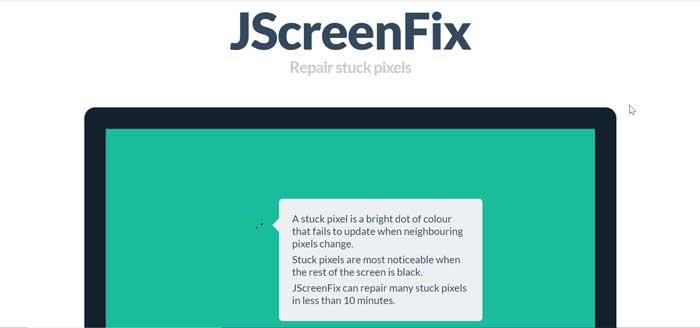
แม้ว่ามันจะไม่ใช่เครื่องมือที่ผิดพลาดได้เพราะบางครั้งพิกเซลที่ถูกล็อคจะติดค้างถาวรเนื่องจากหน้าจอล้มเหลว คุณสามารถลองใช้มันได้ตลอดเวลาเพราะมันเป็นเครื่องมือฟรี ในการเริ่มต้นใช้งาน จำเป็นต้องเข้าถึงเว็บไซต์โดยคลิกที่ .เท่านั้น การเชื่อมโยงนี้.
CrystalDiskInfo ค้นพบปัญหาใน HDD หรือ SSD ของเรา
แอปพลิเคชั่นนี้จะรับผิดชอบในการค้นหาปัญหาในฮาร์ดไดรฟ์เชิงกลของเราหรือ SSD. มีหน้าที่ในการเสนอมุมมองทั่วไปและสมบูรณ์ของสถานะของหน่วยเก็บข้อมูลของเรา การทำเช่นนี้จะแสดงรายละเอียดต่างๆ ให้เราเห็น เช่น อุณหภูมิ เวลากิจกรรม อัตราความผิดพลาด ฯลฯ และเป็นเพราะว่าหากฮาร์ดไดรฟ์ของเราสามารถเสื่อมสภาพได้ก็เนื่องมาจากภาระงานที่อุณหภูมิสูงซึ่งเราเก็บไว้ทุกวัน เนื่องจาก อุณหภูมิสูงอาจทำให้เกิดความเสียหายได้
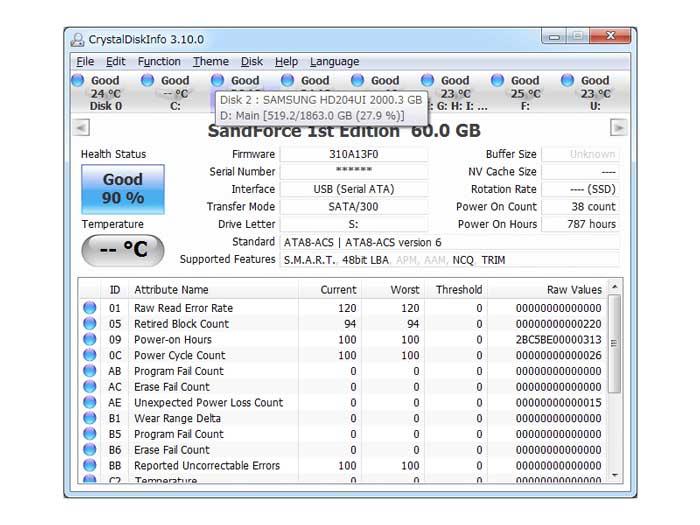
เครื่องมือที่ทรงพลังและเรียบง่ายนี้จะช่วยให้เราทราบและค้นหาข้อผิดพลาดบนฮาร์ดไดรฟ์ของเรา โดยให้ข้อมูลที่อยู่ในพื้นหลัง เช่น เฟิร์มแวร์ มาตรฐาน หรือคุณสมบัติที่รองรับ เราสามารถดาวน์โหลดได้ฟรีจาก โปรดคลิกที่นี่เพื่ออ่านรายละเอียดเพิ่มเติม.
